大家好呀!我是Glen哟~最近有些忙,导致更新变慢了,不过下周应该可以恢复日更,感谢大家的支持。今天给大家带来了一个超级实用的Stable Diffuison绘画小技巧,就是如何用我们之前提到的After Detailer插件来控制生成图片的表情!
After Detailer插件回顾After Detailer就是我们之前介绍过的SD最强修脸插件,采用了这个插件后,生成图片的脸就会从看了想砸手机,变成看了想犯罪了哈哈哈。

大家日常使用Stable Diffusion跑图的时候,经常会遇到这样的情况:抽卡了很久,才看到一张超赞的图片,之后就想要保留图片内容不变,仅仅改变一下图片人物的表情,来满足自己的创作需求~但是直接给图生图,添加表情提示词进行重绘,常常会导致图片的其他细节也产生变化,不是我们想要的只改变表情的效果。这时候怎么办呢?
没关系,我们有神器After Detailer!使用这个超级好用的插件,就可以轻松实现只改变人物表情而不影响图片其他细节内容的效果了!
在SD中安装After Detailer,可以查看往期文章:Stable Diffusion最强修脸插件来了!
也可以选择在公众号回复【SD修脸】,获得整合了修脸插件的AI绘图整合包。
试试用AD控制表情话不多说,我们直接上手试试效果,还是选取最近大热的majicMIX realistic 麦橘写实,作为基础模型。找到一张美美的图片,将它传到图生图区域:

正向提示词:
1 girl,smirk,curly hair,in the dark,deep shadow负向提示词:
(worst quality:2),(low quality:2),(normal quality:2),lowres,watermark,badhandv4,ng_deepnegative_v1_75t接下来就是重头戏了!我们需要打开ADetailer这个插件,选择一个适合的人脸检测模型,然后在提示词框里给出表情的描述,比如“生气”、“微笑”等,同时设定一个权重增强该提示词的作用。
模型选择face_yolov8n.pt(比较适合真人脸),模型的选择是有讲究的,不同类型的模型,需要选择不同的模型: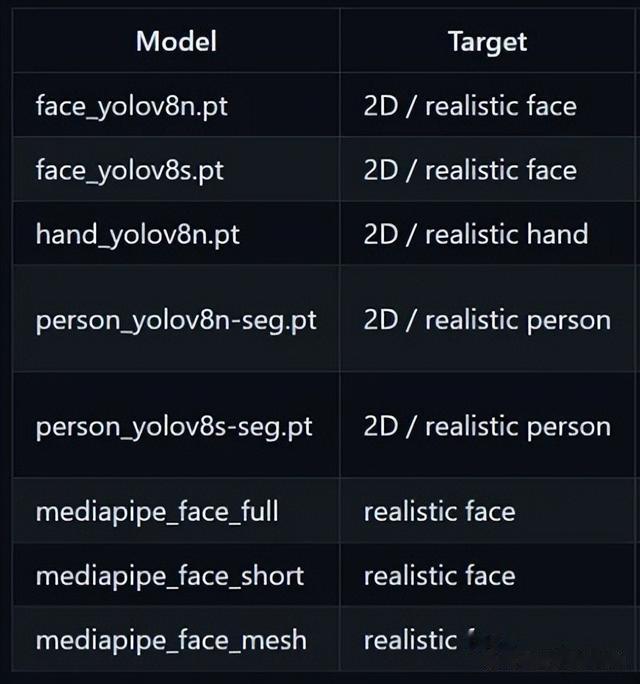 提示词:用英文括号“()”,里面输入表情词汇和权重,比如(angry:1.5)代表愤怒;权重一般是1~2之间,权重越大,相关情绪越重。
提示词:用英文括号“()”,里面输入表情词汇和权重,比如(angry:1.5)代表愤怒;权重一般是1~2之间,权重越大,相关情绪越重。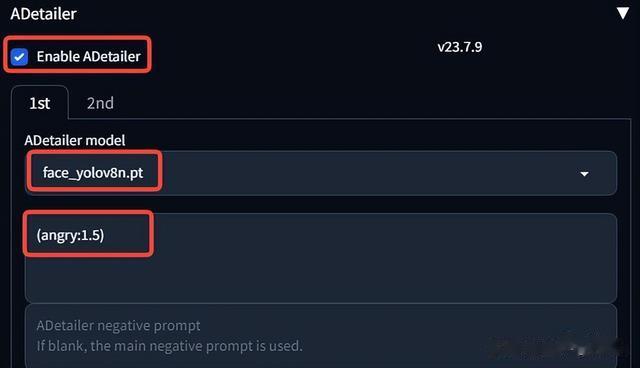
然后点生成跑图,就可以看到图片人物的表情跟着我们的提示词变了!而且图片的其他部分基本保持不变,只有面部表情产生了变化,太酷了吧!
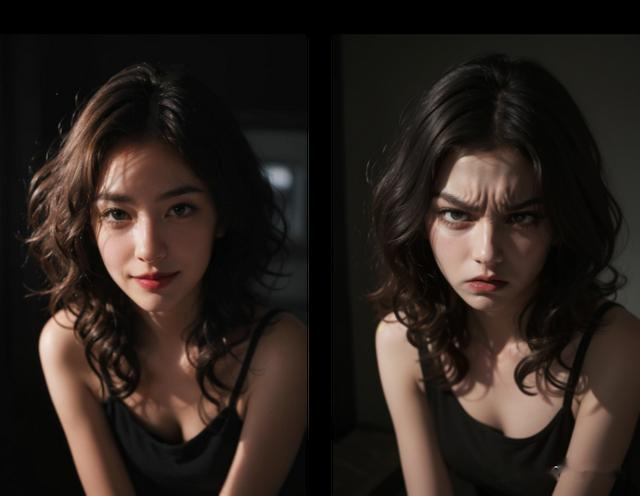
再来试试微笑表情,逐渐调大权重,这么美的妹纸朝你微笑,心动了有木有!

实际上手,可以看到效果确实很棒!我们可以通过调整提示词和权重,创造出各种丰富的表情,为我们的图片加上活灵活现的态度。
使用这个技巧,就可以方便地根据需要,给原图人物调整不同的面部表情了!不用重绘整个图片,又可以满足我们的创作需求,实在是太方便啦!感兴趣的朋友,快去试一试吧!
如果你觉得我的分享有用,记得关注一下嗷。后续我也会继续带来更多实用技巧,也欢迎你留言交流或提出疑问,让我们一起走在AI时代前沿吧!
